Πώς να τοποθετήσετε τις φυσικές συσκευές USB σε ένα Virtualbox VM
Δοκιμάσατε να συνδέσετε μια συσκευή USB με τη συσκευή σαςVirtual virtual machine (VM) μόνο για να μην εμφανίζεται όπως αναγνωρίζεται; Αυτό είναι πράγματι ένα πολύ κοινό ζήτημα και αυτό που με μαστίζει όταν ξεκίνησα αρχικά τη χρήση του VirtualBox. Το πρόβλημα είναι κυρίως ότι το VirtualBox plug'n'play δεν λειτουργεί σωστά και τα Windows δεν είναι σε θέση να καταλάβουν τι οδηγό χρειάζεται η συσκευή USB. Ο τρόπος για να το διορθώσετε είναι να ρυθμίσετε το κατάλληλο φίλτρο στις ρυθμίσεις VirtualBox.
Προκειμένου να λειτουργούν οι τοποθετημένες συσκευές USB, τοη εικονική μηχανή πρέπει να έχει εγκατεστημένες τις προσθήκες Guest. Είναι απίστευτα εύκολο να τις εγκαταστήσετε, απλώς εκτελέστε την εικονική μηχανή και στη συνέχεια επιλέξτε από το παράθυρο του κεντρικού υπολογιστή Συσκευή> Εγκατάσταση προσθηκών επισκεπτών ... Το VirtualBox θα πρέπει να φορτώσει έναν εικονικό δίσκο με την προσθήκη φιλοξενίας φιλοξενουμένων, αν δεν τρέξει αυτόματα πηγαίνετε στον εικονικό δίσκο και ξεκινήσετε το πρόγραμμα εγκατάστασης.

Τώρα επιστρέψτε στον διαχειριστή VirtualBox και κάντε δεξί κλικ στο VM που θέλετε να χρησιμοποιήσετε για να ανοίξετε το παράθυρο Settings.
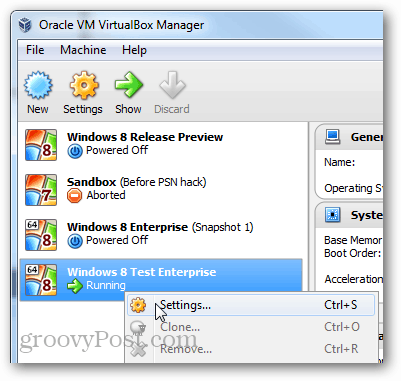
Μέσα στις ρυθμίσεις, περιηγηθείτε στην καρτέλα USB και κάντε κλικ στο κουμπί Προσθήκη στα δεξιά της οθόνης. Επιλέξτε τη συσκευή USB που θέλετε να χρησιμοποιήσετε από τη λίστα. Αφού γίνει, κάντε κλικ στο OK για να αποθηκεύσετε τις αλλαγές και να πραγματοποιήσετε έξοδο.
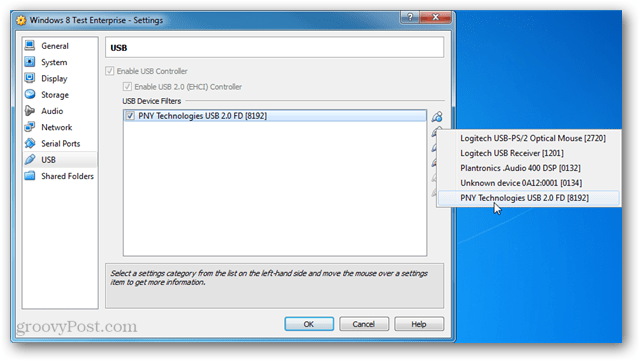
Τώρα επιστρέψτε στο παράθυρο VM και από τις επιλογές Host επιλέξτε Συσκευή> Συσκευές USB> "συσκευή USB."
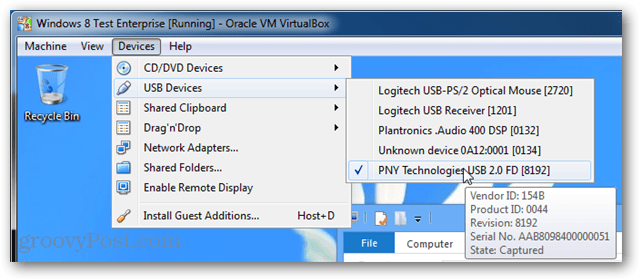
Η συσκευή USB θα πρέπει τώρα να εμφανίζεται ακριβώς όπως θα ήταν στον φυσικό σας υπολογιστή. Και αυτό είναι όλο που υπάρχει η προσθήκη μιας φυσικής συσκευής USB στα VirtualBox VM σας.
Εάν έχετε οποιεσδήποτε ερωτήσεις, σχόλια ή προβλήματα, παρακαλούμε δείτε την παρακάτω ενότητα Αντιμετώπιση προβλημάτων και αφήστε ένα σχόλιο πιο κάτω.
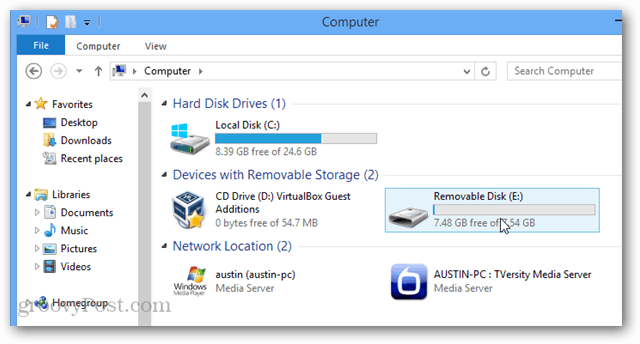
Αντιμετώπιση προβλημάτων
Εξακολουθεί να μη δουλεύει? Δοκιμάστε να εγκαταστήσετε το πακέτο επέκτασης Virtualbox. Απλώς το κατεβάσετε από την Oracle και, στη συνέχεια, εκτελέστε το για να αφήσετε το Virtualbox να το προσθέσει αυτόματα.
Ενδέχεται να χρειαστεί να κάνετε επανεκκίνηση του υπολογιστή ή / και της εικονικής μηχανής πριν να λειτουργήσει η ενσωματωμένη συσκευή USB.










Αφήστε ένα σχόλιο